


/中文/

/中文/

/中文/

/中文/

/中文/

/中文/

/中文/

/中文/

/中文/

/中文/
DeskGrid是一个完全可定制的Windows桌面覆盖层,用于创建基于Windows桌面图标风格的自定义windows桌面覆盖层(桌面配置文件)。你可以(除其他外)为图标应用分组颜色,以不同的方式对图标进行重新分组和排序,并为你的桌面叠加应用主题。
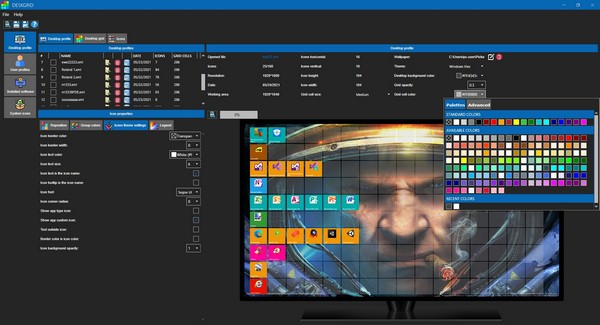
首先要想好你自己要在下面工具栏放什么,然后基本上日常的应用程序都有图标可以放,然后也可以改文件夹,总之你得想好!
1.使用StartlsBack 修改工具栏为透明
2.将所要放入下面的图标改成透明的(在这些工作前最好用黑色壁纸,不然很难看清楚透明图标),如何修改图标右键属性里面就可以改。,然后将我分享的白图标替换上自己想要的就ok了
3. 如何把图标放在状态栏中间?
1. 首先随便在那个盘里新建个文件夹,随便哪里都可以,里面什么都不要放,就留个空文件夹。
2.然后在右键点击任务栏,选工具栏,在是新建工具栏,在选择刚刚建的那个空文件夹,这时候就可以在任务栏的右下角看到刚建的文件夹了。
3.在任务栏点击右键,把锁定任务栏 前面的勾去掉,可以看到任务栏的左边和右边都有一个竖条。
4.再把鼠标放到右手边的竖条上,单击右键,把上面的显示文本和显示标题的勾去掉,现在刚建的那个文件夹就不见了,只剩下竖条了吧
5.再点击右手边的那个竖条不要放,一直往右边拖动,拖到最左边,左边的竖条会自动跳到最右边去。
6.现在点击跳到右边的那个竖条,把他拖到中间的位置,OK啦,在把常用的文件图标拖到中间的那个竖条后面,在右键任务栏,把锁定任务栏的勾打上就万事OK了
4. 如果想要好的壁纸,可以去steam下载wallpaper engine
该程序提供以下主要功能。
创建和保存多个自定义桌面配置文件(桌面覆盖)。你可以通过扫描你当前的windows桌面图标来创建一个新的桌面配置文件,或者从一个经验网格开始。
轻松地在桌面配置文件上自动分组、重新定位和排序图标。
为你的图标创建你自己的自定义图标包的功能。
创建你自己的调色板的功能。
为你的覆盖物应用不同的主题(windows tiles/windows desktop等),并改变所有种类的覆盖物主题属性,完全按照你的口味进行定制。
从你安装的程序列表中轻松地创建图标。
根据用户配置文件创建一个桌面配置文件。
查看已安装程序的基本统计数据。



 wallpaper engine福利壁纸(邪恶福利资源MOD) 最新免费版桌面工具
/ 1G
wallpaper engine福利壁纸(邪恶福利资源MOD) 最新免费版桌面工具
/ 1G
 myscript nebo win10已付费版v1.6.3 免费版桌面工具
/ 14M
myscript nebo win10已付费版v1.6.3 免费版桌面工具
/ 14M
 notability windows版(手写笔记软件) v1.0 中文电脑版桌面工具
/ 12M
notability windows版(手写笔记软件) v1.0 中文电脑版桌面工具
/ 12M
 Lively Wallpaper中文版v1.1.4.0官网安装版桌面工具
/ 187M
Lively Wallpaper中文版v1.1.4.0官网安装版桌面工具
/ 187M
 丧尸动态桌面壁纸电脑版 1080P高清版桌面工具
/ 54M
丧尸动态桌面壁纸电脑版 1080P高清版桌面工具
/ 54M
 抖音时钟数字罗盘壁纸win版桌面工具
/ 1M
抖音时钟数字罗盘壁纸win版桌面工具
/ 1M
 5K壁纸21:9带鱼屏版(分辨率5120*2160)桌面工具
/ 844M
5K壁纸21:9带鱼屏版(分辨率5120*2160)桌面工具
/ 844M
 StartIsBack++暴力破译版(激活码密钥) v2.6.2 免费版桌面工具
/ 1M
StartIsBack++暴力破译版(激活码密钥) v2.6.2 免费版桌面工具
/ 1M
 wallpaper engine壁纸资源高清版桌面工具
/ 1G
wallpaper engine壁纸资源高清版桌面工具
/ 1G
 初音未来桌面精灵海茶版免费版(miku桌面宠物) v1.0 绿色中文版桌面工具
/ 6.42M
初音未来桌面精灵海茶版免费版(miku桌面宠物) v1.0 绿色中文版桌面工具
/ 6.42M
 wallpaper engine福利壁纸(邪恶福利资源MOD) 最新免费版桌面工具
/ 1G
wallpaper engine福利壁纸(邪恶福利资源MOD) 最新免费版桌面工具
/ 1G
 myscript nebo win10已付费版v1.6.3 免费版桌面工具
/ 14M
myscript nebo win10已付费版v1.6.3 免费版桌面工具
/ 14M
 notability windows版(手写笔记软件) v1.0 中文电脑版桌面工具
/ 12M
notability windows版(手写笔记软件) v1.0 中文电脑版桌面工具
/ 12M
 Lively Wallpaper中文版v1.1.4.0官网安装版桌面工具
/ 187M
Lively Wallpaper中文版v1.1.4.0官网安装版桌面工具
/ 187M
 丧尸动态桌面壁纸电脑版 1080P高清版桌面工具
/ 54M
丧尸动态桌面壁纸电脑版 1080P高清版桌面工具
/ 54M
 抖音时钟数字罗盘壁纸win版桌面工具
/ 1M
抖音时钟数字罗盘壁纸win版桌面工具
/ 1M
 5K壁纸21:9带鱼屏版(分辨率5120*2160)桌面工具
/ 844M
5K壁纸21:9带鱼屏版(分辨率5120*2160)桌面工具
/ 844M
 StartIsBack++暴力破译版(激活码密钥) v2.6.2 免费版桌面工具
/ 1M
StartIsBack++暴力破译版(激活码密钥) v2.6.2 免费版桌面工具
/ 1M
 wallpaper engine壁纸资源高清版桌面工具
/ 1G
wallpaper engine壁纸资源高清版桌面工具
/ 1G
 初音未来桌面精灵海茶版免费版(miku桌面宠物) v1.0 绿色中文版桌面工具
/ 6.42M
初音未来桌面精灵海茶版免费版(miku桌面宠物) v1.0 绿色中文版桌面工具
/ 6.42M
 wallpaper engine福利壁纸(邪恶福利资源MOD) 最新免费版桌面工具
wallpaper engine福利壁纸(邪恶福利资源MOD) 最新免费版桌面工具
 myscript nebo win10已付费版v1.6.3 免费版桌面工具
myscript nebo win10已付费版v1.6.3 免费版桌面工具
 notability windows版(手写笔记软件) v1.0 中文电脑版桌面工具
notability windows版(手写笔记软件) v1.0 中文电脑版桌面工具
 Lively Wallpaper中文版v1.1.4.0官网安装版桌面工具
Lively Wallpaper中文版v1.1.4.0官网安装版桌面工具
 丧尸动态桌面壁纸电脑版 1080P高清版桌面工具
丧尸动态桌面壁纸电脑版 1080P高清版桌面工具
 抖音时钟数字罗盘壁纸win版桌面工具
抖音时钟数字罗盘壁纸win版桌面工具
 5K壁纸21:9带鱼屏版(分辨率5120*2160)桌面工具
5K壁纸21:9带鱼屏版(分辨率5120*2160)桌面工具
 StartIsBack++暴力破译版(激活码密钥) v2.6.2 免费版桌面工具
StartIsBack++暴力破译版(激活码密钥) v2.6.2 免费版桌面工具
 wallpaper engine壁纸资源高清版桌面工具
wallpaper engine壁纸资源高清版桌面工具